
| ボタンの状態 | 意味 |
|---|---|
| ワイヤレスLANアダプタは使用可能です。 | |
| ワイヤレスLANアダプタは使用不可です。 |
| ボタンの状態 | 意味 |
|---|---|
| 無線環境は良好です。 | |
| 無線環境があまり良くありません。 | |
| 無線環境があまり良くありません。 | |
| 無線環境が良くありません。 | |
| 設定が正しく行われていないか、圏外です。 |
| アイコンの状態 | 意味 |
|---|---|
| 通信環境は良好です。 | |
| 設定が正しくないか、通信圏外です。 |
|
|

| 項目 | 説明 |
|---|---|
| ネットワーク名 | 通信しているネットワーク名です。 |
| ESSID | 通信のためのアドレスです。 特に設定の必要はありません。 |
| スループット | 現在のスループットの状態です。 |
| 使用チャンネル | 使用しているチャンネル番号です。 |
| Txレート |
通信速度の状態です。 |
| 項目 | 説明 |
|---|---|
| MACアドレス | 自分のワイヤレスLANアダプタのMACアドレスです。 |
| 周波数領域 | FCC(使用チャンネルが固定1~11chであることを示しています。) |
| ファームウェアバージョン | 使用しているファームウェアのバージョンです。 |

| ボタン | 機能 |
|---|---|
| プロファイルの新規作成 |
プロファイルを新しく作成するときに使用します。 ボタンをクリックすると、「設定の編集」ウィンドウが表示されます。 |
| プロファイルの編集 | 作成済みのプロファイルの内容を変更するときに使用します。 一覧から変更するプロファイルを選択し、ボタンをクリックすると、「設定の編集」ウィンドウが表示されます。 |
| プロファイルの削除 | 作成済みで、現在使用していないプロファイルを削除するときに使用します。 現在使用中のプロファイルは削除できません。 |
| このプロファイルを使用する |
新規作成、または編集したプロファイルの内容を有効にするときに使用します。 プロファイルの内容は、このボタンをクリックするまで有効になりません。 |
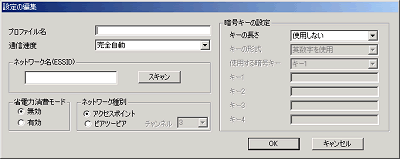
| 設定項目 | 設定内容 |
|---|---|
| プロファイル名 | プロファイル名を入力します。 |
| 通信速度 |
次の中から通信速度を選択します。
完全自動(自動で速度を変化させます) ・11Mbps に固定 ・5.5Mbps に固定 ・1or2Mbps 自動選択 ・2Mbps に固定 ・1Mbps に固定 |
| ネットワーク名(ESSID ) | 通信相手と同じネットワーク名を入力します。 |
| 「スキャン」ボタン | 現在動作しているネットワーク種別(「アクセスポイント」 または「ピアツーピア」)のモードで検出を行います(既定値は「アクセスポイント」です)。 |
| 省電力消費モード |
・無効 通信速度を優先します ・有効 消費電力を優先します |
| ネットワーク種別 |
接続するネットワークの種類により「アクセスポイント」「ピアツーピア」より選択します。 「チャンネル」は「ピアツーピア」の場合に、通信相手と同じチャンネルを1 ~11ch の間で設定します。 |
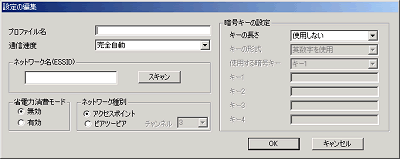
| 設定項目 | 設定内容 |
|---|---|
| キーの長さ | キーの長さを設定します。 「使用しない」「40ビット」「104ビット」の中から選択します。 |
| キーの形式※ | キーの形式を「英数字を使用」「16数を使用」から選択し ます。 |
| 使用する暗号キー※ |
使用する暗号キーを「キー1」「キー2」「キー3」から選択します。 通信相手と同じキー番号を使用して下さい。 |
| キー1 ※ | 暗号キーを入力します。 |
| キー2 ※ | 暗号キーを入力します。 |
| キー3 ※ | 暗号キーを入力します。 |
| キー4 ※ | 暗号キーを入力します。 |
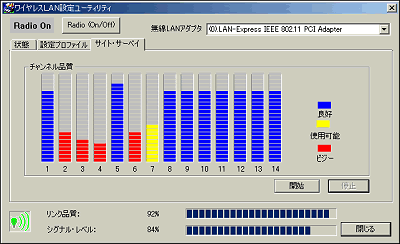
| 表示色 | 内容 | 対処 |
|---|---|---|
| 青(良好) | 電波環境は良好です。 | 特に無し。 |
| 黄(使用可能) | 電波環境に多少問題があります。 | 可能であれば設置場所を変更して ください。 |
| 赤(ビジー) | 通信速度が著しく低下しています。 | お使いのパソコンを無線LANアクセスポイントに近いところに移動してください。 |
|